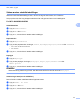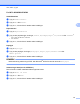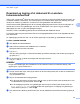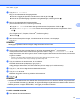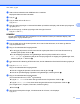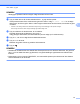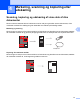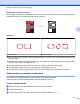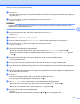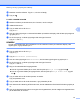Web Connect Guide
Table Of Contents
- Web Connect vejledning
- Omfattede modeller
- Definitioner af bemærkninger
- Varemærker
- VIGTIG BEMÆRKNING
- Indholdsfortegnelse
- 1 Indledning
- 2 Scan og overfør
- 3 Hent, udskriv, og gem
- 4 Markering, scanning og kopiering eller udskæring
- 5 NotePrint og NoteScan
- 6 Genvejsindstillinger
- A Fejlfinding
- brother DAN
Hent, udskriv, og gem
30
3
h Tryk på Hent til medie.
Følg en af nedenstående fremgangsmåder:
Hvis du er logget på tjenesten med din konto, skal du gå til trin i.
Hvis du har oprettet adgang til tjenesten som gæstebruger, skal du gå til trin j.
i Følg en af nedenstående fremgangsmåder:
(For Picasa Web Albums™, Flickr
®
og Facebook)
Tryk på Dit album for at hente dine egne dokumenter fra tjenesten. Gå til trin m.
Tryk på Anden brugers album for at hente andre brugeres dokumenter fra tjenesten. Gå til
trin l.
(For Google Drive™, Dropbox, Evernote
®
, OneDrive og Box)
Gå til trin m.
j Skriv kontonavnet på den bruger, hvis dokumenter du vil hente, vha. displayet.
Tryk på OK.
BEMÆRK
Afhængigt af tjenesten skal du muligvis vælge kontonavnet fra en liste.
k Svirp op eller ned, eller tryk på a eller b for at få vist det ønskede album
1
, og tryk på det.
Visse tjenester kræver ikke, at dokumenter gemmes i album. Vælg Vis usorterede fotos for at
vælge dokumenter, der ikke er gemt i album. Andre brugeres dokumenter kan ikke hentes, hvis de ikke
er gemt i et album.
1
Et album er en samling billeder. Det faktiske udtryk kan dog variere afhængig af den tjeneste du bruger.
Når du bruger Evernote
®
, skal du vælge notesbogen og derefter vælge noten.
l Tryk på miniaturen af det dokument, du vil udskrive.
Kontrollér dokumentet på displayet, og tryk på OK.
Vælg yderligere dokumenter, der skal udskrives (du kan vælge op til 10 dokumenter).
m Tryk på OK, når du har valgt alle de ønskede dokumenter.
n Tryk på OK for at hente.
Maskinen begynder at hente og udskrive dokumenterne.
o Tryk på .
BEMÆRK
• Hentede filer omdøbes efter den aktuelle dato. Eksempelvis kommer det første billede, der gemmes den
1. juli, til at hedde 07010001.jpg. Bemærk, at regionsindstillingen også bestemmer datoformatet i filnavnet.
• Billeder gemmes i mappen "BROTHER", som ligger på mediets rodniveau.
For MFC-J6520DW/J6720DW
a Åbn dækslet til mediekortlæseren.